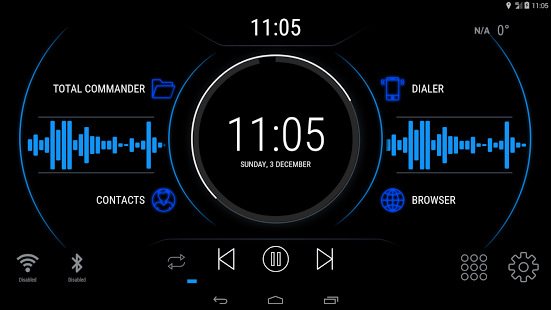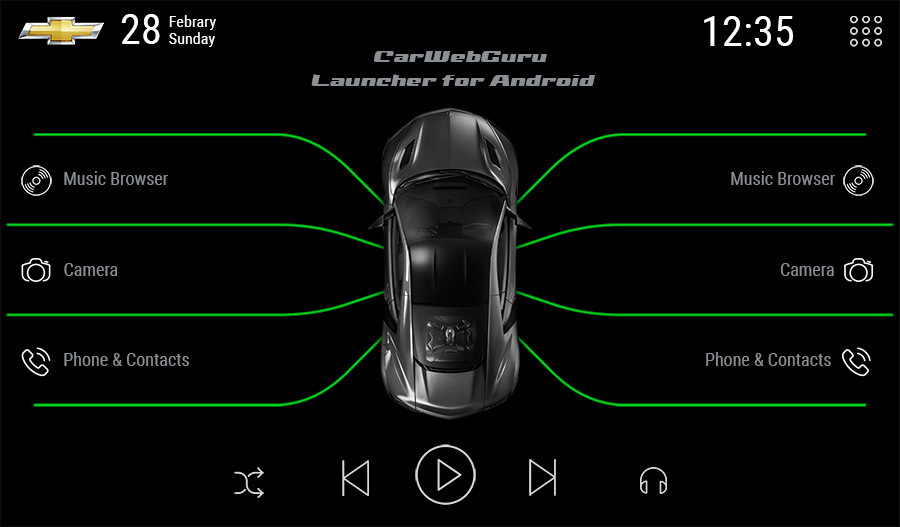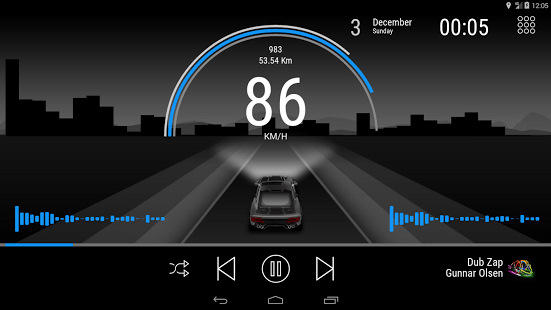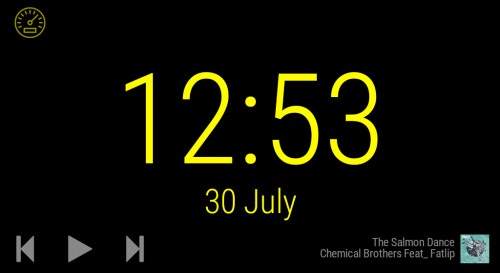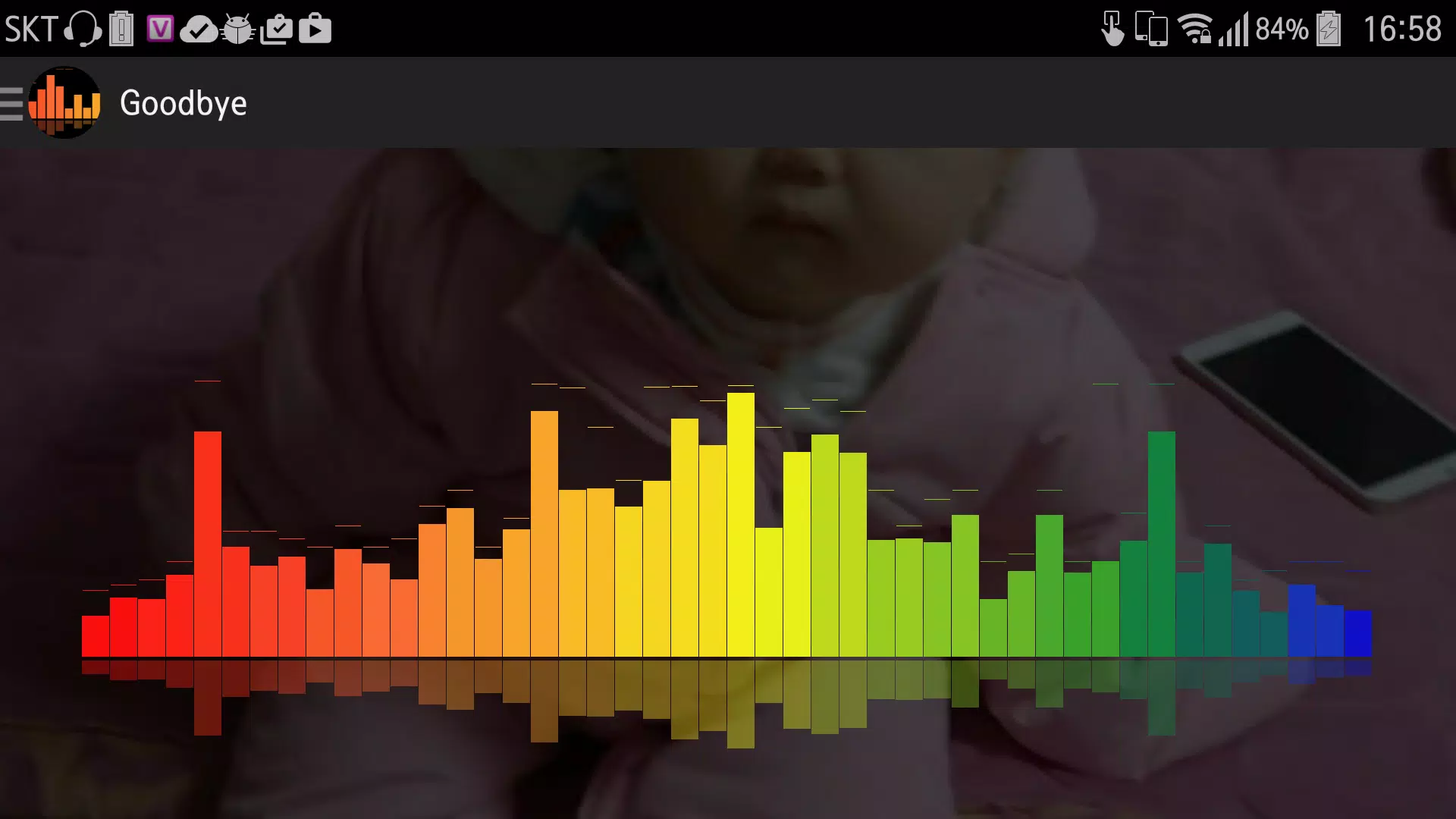Изменяем интерфейс любого головного устройства на Андроид.
Далеко не всех устраивает внешний вид меню ГУ — аля смартфон на панели. В общем как на фото
Полный размер
кстати на фото у меня стоит nova launcher. он очень неплох
Эти ситуацию можно легко исправить. достаточно лишь установить приложение CARWEBGURU— это именно АВТОМОБИЛЬНЫЙ лаунчер. Кстати Российского разработчика. Более 50 тысяч скачиваний и средний балл 4.4 — очень хороший показатель. Самый высокий для авто лаунчеров (nova и тд не автомобильные)
Приложение абсолютно бесплатное, скачать его можно с того же Google Play по ссылке.
play.google.com/store/app…rtstudio.carwebguru&hl=ru
Вот ссылка на сообщество этого приложения на drive2.
После установки приложения
устанавливаем это приложение — по умолчанию. И теперь при запуске ГУ оно будет устанавливаться автоматически.
Свайпом снизу экрана вверх можем зайти в меню настроек- где изменить название пунктов меню — их ярлыки и запускаемые приложения. Также можем добавить дополнительные рабочие столы, или выбрать тему оформления. Все интуитивно понятно.
Так же в настройках указываем свое транспортное средство, цвет кнопок меню ( в моем случае синий), логотип автомобиля. И многое другое.
Кстати подсмотрел данное приложение я у коллеги по драйву- OlegTsarenkoff — кстати вот ссылка на его подробный пост про эту программу, очень хорошо расписано, и можно посмотреть тему в красном цвете на авто kia sportage-
www.drive2.ru/l/490217260317671842/
Можно установить, чтобы на экране ГУ отображался бренд авто, скорость движения по GPS, время, название трека.
Для того, чтобы вы могли понять, как выглядит интерфейс головного устройства после установки приложения, я снял небольшое Видео. За оговорки и дрожащие руки сорри.
Вместе с приложением carwebguru устанавливается и аудио плеер. Но всегда можно использовать свой по умолчанию. Для этого необходимо нажать и удерживать по кнопке музыка (play/pause).
Так же доступна возможность вынесения на рабочий стол различных системных ярлыков либо системных данных. Например можно вынести ярлык, на котором будет отображаться максимальная скорость за сегодня.
Либо ярлык быстрого переключения подсветки экрана /тусклый/яркий/авто.
Есть скринсейвер (заставка) в виде Часов. Можно установить чтоб часы отображались на весь экран при бездействии.
Так же понравилось то, что приложение записывает весь маршрут автомобиля. За каждый день. Так же пишет скорость. Потом можно просмотреть свой маршрут и скорость за любой день.
Из минусов — иконки меняются не сразу — через минуту становятся те, что установили. Тормоза лишь в списке — где изменяются иконки меню. Больше тормозов нету нигде. И иногда не видны приложения в меню APP. (я смотрю установленные приложения через total cmd)
В итоге лаунчер можно смело советовать, каждый подберет себе скин по вкусу. Тем более можно установить цвет подсветки своего авто. Само приложение не глючное и очень шустрое. Черный экран не слепит в ночное время. Тех кнопок, что есть на главном экране абсолютно достаточно, чтоб вынести все часто используемые приложения. Да и намного проще во время управления автомобилем попасть в крупные кнопки на ГУ, чем целять в мелкий ярлычек. Вид очень приблизился к виду штатных головных устройств.
В конце еще немного фото разных скинов оформления
В СarWebGuru понятие виджет достаточно широкое — это может быть простой ярлык на стороннее приложение, и информационный блок заключённый в свою область.
Например, добавим на пустое окно тему Mediabox.
Если сделать свайп экрана снизу-вверх мы попадём в меню Tools «Инструменты».
Нажав на кнопку «Добавить виджет»
Откроется тема в режиме настройки объектов, каждая зелёная область которую можно настроить – установить в неё ярлык, информационный виджет, либо графическую визуализацию.
Для примера возьмём не настроенную область, в левом нижнем углу. Для того чтобы произвести настройку данной области необходимо кратковременно нажать на неё (обычный клик).
Откроется менеджер настройки виджетов.
Пункт Apps предоставляет собой список всех Android приложений.
Если мы хотим в данной «зелёной» области иметь ярлык приложения «Галерея», то достаточно кратковременно нажать на ярлык из перечня установленных приложений.
Сразу же после нажатия мы возвращаемся на окно с нашей темой Mediabox.
Область теперь не пустая, на ней расположился настроенный нами ранее ярлык-виджет на приложение «Галерея».
Не очень сочетается с общей стилевой концепцией. — Не правда ли?!
Давайте изменим иконку приложения «Галерея» на другую. В меню Tools «Инструменты» переходим к пункту «Редактировать виджеты»
Нашему внимание будет представлен менеджер настройки виджетов.
В правой области имеются зелёные кнопки, левая отвечает за изменение названия приложения, а правая за иконку.
Если мы нажмём на кнопку «Иконка» возле поля нашего виджета «Галерея», нас перекинет в библиотеку иконок. Есть большой выбор на различную тематику, но если этого мало под Ваши задачи, есть возможность загрузки сторонних иконок *.png
Краткое нажатие (обычный клик) на понравившуюся иноку сразу применит её к виджету, и программа перейдёт снова к менеджеру настройки виджетов.
Иконка изменилась. У данной области согласно настройкам темы, нет отображения названия, и править его не имеет практического смысла.
А для примера давайте изменим название на виджета «Музыка» — для этого нажмём на кнопку «Переименовать»
Тут всё уже зависит лишь от ваших потребностей и фантазии. При помощи экранной клавиатуры стираем название «Музыка» и пишем, например, «Плеер»
После нажатия на кнопку «ОК» программа переключится к менеджеру настройки виджетов.
Нажатие на кнопку с домиком «Главная» переведёт нас в обычный режим темы.
Все изменения применились, таким образом можно изменить иконку и название у любого приложения, выведенного в виде виджета в CWG.
Если виджет «Галерея» не нужен, и нужно поставить другой, то можно поступить двумя путями. Либо сделать свайп экрана снизу-вверх мы попадём в меню Tools «Инструменты», и нажать по аналогии на кнопку «Добавить виджет»,
либо сделать длительное удержание на интересующейся области, появится окно с вопросом – «действительно ли Вы хотите удалить данный виджет?». Также есть вариант использовать кнопку «Удалить виджет» в меню Tools «Инструменты».
Мы попадём в тему с зелёными областями, и выбором этой же области сможем выбрать любое другое приложение, команду плеера, информацию о локации или дате/времени.
В случае если мы более не хотим использовать в данной области виджеты (хотим оставить свободной), то необходимо нажать на кнопку «Без команды»
Если необходимо использовать системный виджет из Android, то необходимо сделать свайп экрана снизу-вверх. В открывшемся меню Tools «Инструменты» нажать на кнопку «Системный виджет»
По аналогии будет представлена тема в режиме настроек объектов.
Выберем, например, пустую область справа.
Появится окно с выбором системных виджетов.
Для примера выберем виджет системного календаря. После нажатия на пункт «Календарь» тема вернётся в обычное состояние и отобразит выбранный системный виджет как он представлен системой.
Внимание! Системные виджеты являются сторонними для CWG и автор не гарантирует их идеальное отображение в темах. Функция добавлена для поддержания энтузиастов в плане интеграции CWG со своим софтом, добавления параметров диагностики автомобиля и т.п.

Для всех приложений даны ссылки на официальный магазин Google Play Store, откуда можно скачать и установить понравившийся лаунчер. Там же можно почитать отзывы на приложение и исходя из них выбрать какой лаунчер лучше для магнитолы на Андроиде. Также не пропустите рейтинг полезных приложений для магнитолы Андроид. И возможно вас заинтересуют подборки лучших лаунчеров для Android и лаунчеров для Андроид ТВ.
Приложение #1: Android Auto
По сути это не лаунчер, но приложение универсально и имеет хорошие отзывы. Android Auto является умным сервисом, который был создан специально для водителей. Продуманный интерфейс делает управление очень удобным и простым. Кнопки большого размера и внедренное голосовое управление помогает не отвлекаться от дороги, если нужно совершить звонок или настроить плейлист.
Далеко не каждый бесплатный лаунчер для автомагнитолы на Андроиде может похвастаться совместимостью с более чем тремястами моделей автомобилей, как Android Auto. Чтобы узнать, входит ваш автомобиль в этот перечень, воспользуйтесь руководством по эксплуатации или задайте вопрос в поддержку производителя.
- Удобное построение маршрутов при помощи Google Карт. Вы всегда будете иметь представление о реальной ситуации на дорогах, благодаря чему сможете построить маршрут в объезд заторов.
- Отвечать на звонки и набирать номер теперь безопасно — голосовые команды или однократное нажатие поможет вам в этом.
- Не имеет значения, как вы привыкли развлекать себя во время движения: будь то прослушивание подкаста, подпевание любимым исполнителям своего плейлиста или настрой на новый день через новостной или бизнес канал — для всего этого больше не нужны свои приложения. Android Auto поддерживает и Audible, и Spotify, и Amazon Music, а также работает с Play Музыка, TuneIn, Deezer и Slacker.
- Голосовое управление пригодится не только для совершения звонков. С его помощью очень удобно отвечать на сообщения в любимом мессенджере: Telegram, WhatsApp, Google Allo, Facebook Messenger, WeChat и Hangouts.
Скачать Android Auto с Play Market
Приложение #2: Car Penguin
Этот лаунчер для автомагнитолы на Андроиде закрывает все потребности водителя. С ним можно звонить, отвечать на сообщения, строить маршруты, настраивать плеер, и все это дополняет удобный и доступный для быстрого освоения интерфейс. Car Penguin адаптирован под несколько языков, позволяет менять темы и имеет клавиатуру с двунаправленной раскладкой.
При разработке панели управления большое внимание уделялось удобству и быстроте доступа к головным устройствам, благодаря чему у пользователя появилась возможность редактировать и создавать макеты, меняя содержимое каждого из них. Для каждой страницы вы можете использовать свой набор параметров. Пребывая на странице, вы можете обратиться к кнопке меню, чтобы внести свои изменения.
Пользоваться Google Картами в автомобиле становится еще удобнее: вы можете контролировать свое местоположение с высокой точностью. Кроме того, вам доступна функция сохранения важных объектов, которые можно в дальнейшем использовать для построения новых маршрутов. Забивайте адреса и двигайтесь к ним по самому короткому пути. Для карт тоже есть возможность сменить тему и создать макет.
В Car Penguin внедрен свой проигрыватель. Он отлично справляется с воспроизведением мультимедийных файлов и их управлением, построением списков треков и видеофайлов. Есть опция создания отдельной страницы с ярлыками, которые упростят путь к смежным приложениям. Панель управления удобно использовать для размещения виджетов любых других медиапроигрывателей.
Для облегчения набора номера была внедрена возможность сохранения списков избранных карточек контактов вашей телефонной книги. При желании несложно перенаправить вызов на мобильный телефон, используя Bluetooth. Однако для полноценного функционирования опций рекомендуется установить Car Penguin Server с официального сайта. Это позволит синхронизировать журналы звонков и переданных сообщений через Bluetooth.
Наряду с другими топовыми лаунчерами для Android магнитолы Car Penguin представляет вам:
- Данные об устройстве, фотографии и графику авто.
- Информацию о погодных условиях.
- Возможность открывать приложения и создавать для них ярлыки.
- Меню, чтобы настраивать экранную заставку.
- Возможность осуществлять звукозапись.
- Функцию контроля скорости движения при помощи встроенного спидометра.
- Ведение календаря.
- Настройку автогромкости для определенной скорости движения.
- Контроль вашей скорости и предупреждения о необходимости замедлить ход.
https://play.google.com/store/apps/details?id=com.carpenguin
Приложение #3: My Car Launcher
Топовыми лаунчерами для автомагнитолы Android считаются те, которые, кроме своих прочих плюсов, минимизируют необходимость водителя отвлекаться от управления автомобиля во время движения. К основным особенностям My Car Launcher относят:
- Информирование водителя о его скорости движения, при условии использования GPS.
- Запись показателей максимально высокой скорости движения.
- Сохранение данных о пройденном километраже.
- Время и дата.
- Показатели местоположения автомобиля относительно уровня моря.
- Специально отведенная форма для быстрого доступа к пятерке любимых приложений.
- Быстроту доступа к основным настройкам.
- Смену фона, в зависимости от освещенности (режимы день и ночь).
- Возможность задавать ограничения скоростного режима.
- Раздел «Options», позволяющий скрывать и снова выводить на экран объекты рабочего стола.
- Запись лог-файла.
- Уведомления, сообщающие о событиях смартфона.
- Предупреждения о превышении скорости.
Скачать Car Penguin с Play Market
Приложение #4: Fcc Car Launcher
Fсс Car Launcher входит в топ лаунчеров для Андроид магнитолы, поскольку он один из немногих, поддерживающий полную кастомизацию. Обеспечить это удалось благодаря выбранной концепции — лаунчер построен с акцентом на виджеты. Вы можете настраивать их полностью в соответствии со своим вкусом. Изменить можно его цвет, местоположение, сделать виджет крупнее или мельче. При этом вам доступно использование сразу нескольких экранов. Как правило один отводится для скринсейвера. В качестве дополнительного плюса стоит упомянуть МиниКарту, которая расположена непосредственно на рабочем столе.
Функционал:
- Карта, точно информирующая о пробках.
- Поддержка стола иконок.
- Экран скринсейвера, поддающийся кастомизации.
- Виджеты, в числе которых много свежих. Виджет плеера может работать с большинством популярных проигрывателей.
- Внедренный OBD2 виджет.
- Яркость подсветки корректируется автоматически при смене освещенности.
- Дублирование кнопок на руле.
- Стандартные виджеты Андроида и большинство других поддерживаются лаунчером.
- Вы можете создавать столько рабочий столов, сколько требуется в данный момент.
- Нажатием «Speech» легко переключаться на «Google Voice».
- Строка уведомлений передает данные о скорости вашего движения в режиме реального времени.
- При движении на высокой скорости громкость звука плеера будет автоматически повышаться, а при замедлении звук будет гораздо тише. Для бесплатной версии лаунчера возможна такая регулировка только на отметке 40 км/ч.
- О скорости вашего движения скажут не только цифры, но и цвет спидометра.
- Радио может работать в фоновом режиме.
- Статистика покажет, сколько километров вы проехали за день и насколько дисциплинированным водителем вы были в вопросе скоростного режима.
- Fcc Car Launcher может быть установлен по-умолчанию. Это касается устройств, не использующих собственных правил.
- Главный экран есть возможность украшать обоями, в том числе и живыми.
Скачать Fcc Car Launcher с Play Market
Приложение #5: CarMap Launcher
Лучшие лаунчеры для автомагнитолы на Андроиде — это не всегда массивные комплексы. Нередко достаточно основного минимума, чтобы поездка стала комфортной и безопасной. В числе таких решений CarMap Launcher. В нем есть все необходимое: смена светлого режима на темный, плеер и карта.
Скачать CarMap Launcher с Play Market
Приложение #6: CarWebGuru
Если вы выберите CarWebGuru, то сможете отказаться от многих других сторонних приложений, разгрузив ресурсы устройства и освободив достаточно места. Вам больше не потребуется музыкальный проигрыватель, мультимедийный плеер, логирование при помощи GPS, отдельно загружаемые темы оформления. Все это уже есть в CarWebGuru. А кроме этого вы получаете возможность создавать собственные иконки, диагностировать рулевые кнопки, контролировать громкость, настраивать автозапуск, вести статистику, визуализировать мелодии и многое другое.
Создавайте собственное оформление для рабочего поля, слушайте музыку, обращайтесь за информацией к навигатору, контролируйте пройденный километраж, и все это в одном CarWebGuru.
- При желании изменить кнопки на экране, нажмите на любую их них.
- Перед вами появится перечень, позволяющий выбрать любой вариант, чтобы заменить имеющуюся.
- Более широкий выбор настроек будет доступен, если нажмете на значок «Шестерёнки». Вам станет доступна страница, на которой вы получите возможность внести данные об автомобиле.
- Если обратиться к «Статистике», можно получить информацию об автомобиле: суммарный пробег, максимальное значение скорости и времени движения, и даже лучшие показатели при разгоне до 60 и до 100 км/ч.
- Чтобы водитель меньше отвлекался, музыку обеспечили максимальной доступностью — запустить воспроизведение можно прямо с главного экрана. Вы можете пользоваться любым удобным проигрывателем, но лучше указать путь к папке с музыкой и наслаждаться любимыми треками, не задействуя дополнительное ПО.
- Гибкость настроек, включающая даже возможность изменения скорость воспроизведения, позволяет CarWebGuru входить в топ лаунчеров для автомагнитол на Андроид.
Скачать CarWebGuru с Play Market
Приложение #7: Car Launcher AGAMA
AGAMA представляет бесплатные лаунчеры для Андроид магнитолы 2 din и ШГУ, которые помогают в управлении музыкой, планшетами и смартфонами в автомобиле. К основным преимуществам относятся:
- Дизайн, выполненный в строгом автомобильном стиле.
- Возможность глубоких настроек внешнего вида окон.
- Чтобы иметь быстрый доступ к любимым приложениям, можно настроить 24 кнопки.
- Благодаря тесной связи с GPS, виджет, отвечающий за состояние спидометра, показывает самые точные данные о вашей скорости.
- Музыкальный плеер оснащен своим виджетом, который поддерживает и много других популярных проигрывателей.
- Виджет навигатора помогает строить маршруты и двигаться по оптимальному пути. При изменении дорожной ситуации перестроение может начаться без участия водителя.
- Отдельно вынесен виджет компаса.
- На экране можно наблюдать за состоянием качества Wi-Fi, о связи с GPS, об использовании Bluetooth, USB и о состоянии батареи.
- Удобно видеть прогноз погоды на ближайшие 5 дней.
- Настройка яркости экрана не требует участия водителя и проходит в автоматическом режиме.
- Максимально упрощает работу голосовой помощник.
Прямо с главного экрана можно запустить навигатор, проигрыватель, радио, перейти к списку приложений или начать вызов.
- Опытные пользователи оценили удобство использования голосового общения с Google. Это никак не мешает вести автомобиль.
- Доступ к смене темы оформления есть только на платной версии. Однако бесплатный вариант использования позволяет настраивать имеющуюся тему. Сделать это несложно — нажмите на иконку с «Шестеренкой», чтобы попасть к «Редактору тем».
- Сверху на дисплее вы увидите панель, позволяющую сменить на рабочем столе стиль. Здесь вы можете выбрать цветовое оформление и наличие трехмерности. Чтобы сохранить внесенные настройки, нажмите «Apply». А если вам захочется вернуться к параметрам по умолчанию, нажимайте «Reset».
- Настройки позволяют сменить марку и модель машины. Для этого необходимо посетить раздел «Ваш авто». Здесь вы найдете перечень марок, спрятанных под логотипами. Свайпайте, чтобы найти свой.
- Поездка в автомобиле, как правило, сопровождается музыкой. Для ее прослушиваться здесь нужно установить проигрыватель, вызвав соответствующее меню длинным тапом по блоку «Music Player».
- При использовании GPS вы открываете дополнительные возможности, среди которых отображение на экране текущего температурного режима на улице.
Отдельно следует упомянуть корректировку яркости подсветки, анимированное оформление интерфейса и возможность выбирать единицы измерений для пройденного расстояния и скорости движения.
Скачать Car Launcher AGAMA с Play Market
Приложение #8: Car Launcher Free
В меню быстрого запуска этого лаунчера вы можете добавлять любое число приложений, что позволяет пользоваться навигатором, не отвлекаясь от управления транспортным средством. Это и другие полезные функции позволяют считать, что это возможно самый лучший лаунчер для Андроид магнитолы.
Если вы выбрали бесплатную версию, вам доступны:
- Опция установки лаунчера в качестве основного ПО при нажатии на кнопку «HOME».
- Компоновка на главном экране своих любимых приложений, что существенно облегчает к каждому их них доступ.
- Редактор для уже выбранных приложений — длинным тапом по иконке вызовете меню, чтобы начать редактирование.
- Контроль скорости в виде спидометра, доступного на главном экране во время движения. Вы можете узнать, сколько проехали за день и при какой скорости. Вся информация берется из данных GPS.
- Информативная строка состояния, которая покажет вашу скорость. Вы здесь можете одним движением инициировать сортировку приложений по дате, имени и другим параметрам. Чтобы удалить лишнее — коснитесь иконки длинным тапом.
- Потяните за правый угол экрана, чтобы открыть слайд-меню. Этого же можно добиться, если нажать на кнопку с округлыми углами.
- Меню на слайдах настраивается просто и помогает сделать лаунчер еще более удобным.
Главный экран по умолчанию содержит часы, спидометр, пройденный километраж, звучащий трек и некоторые другие текущие параметры. Все меню здесь полностью на русском языке, включая подсказки. Что можно сказать об интерфейсе:
- Касание кнопки с троеточием откроет вам меню настроек. Она располагается над часами. Широкий выбор пунктов дает возможность многое на экране изменить.
- Вы можете выбрать любой вариант из 4 предложенных. Однако предустановлены из них только два. Остальные нужно загрузить самостоятельно. Установить понравившуюся можно в разделе «Выбрать тему». Каждая из них продумана — это не просто смена внешнего вида. Каждая решает конкретные задачи водителя — в одном случае сделан акцент на музыкальном сопровождении во время путешествия, в другом — на контроль приборов учета скорости движения и других показателей.
- Изменить внешний вид часов можно в разделе «Скринсейвер». Здесь же легко изменить время.
- Нажатием на значок «Ноты» вы получите доступ к выбору музыкального источника — проигрывателя или радио.
- Здесь легко догадаться, как отправить приложение на рабочий экран — для этого есть кнопка с соответствующей подписью.
- В зависимости от того, какое приложение вам требуется, вы можете быстро настроить рабочий стол под свои потребности.
Эксплуатация Car Launcher Free достаточно простая и понятная, но если у вас возникнут вопросы, вы всегда можете обратиться за подсказками к специальному разделу, нажав «?».
Помните, что родная прошивка вашей магнитолы может быть легко заменена на любой из наиболее удобный и интересных вариантов. Лучшие из них мы описали, а вы выбирайте и делайте свои поездки максимально комфортными.
Скачать Car Launcher Free с Play Market
Даниил Кондратьев
Пара слов об авторе от редакции smartronix.ru. Даниил — общительный молодой человек, которому нравится писать про Android и iOS. С мобильными гаджетами на «ты». Даниил неплохо разбирается в социальных сетях, касательно вопросов их работы. Мы особенно выделяем его способность писать на различные темы простым и лаконичным языком.
Большинство современных автомагнитол работают под управлением ОС Android. Стандартное оформление экрана нравится не всем пользователям, к тому же заводская прошивка не отличается огромным функционалом и удобством. Поэтому многие пользователи желают изменить дизайн под себя. Здесь на помощь приходят приложения-лончеры, имеющие гибкие настройки. Давайте рассмотрим 3 лучших лаунчера для автомобильной магнитолы на Андроиде.
Car Launcher Free
Данное приложение имеет две версии: платную (PRO) и бесплатную (FREE). Мы будем рассматривать второй вариант, так как его может позволить совершенно любой человек. Программа получила достаточно высокие оценки пользователей: 4.4 балла из 5-и возможных.
Приятной особенностью лаунчера является возможность добавления любого количества приложений в меню быстрого запуска. Благодаря этому можно использовать навигатор, не отвлекаясь от вождения.
Также на главном экране будет отображаться время, текущая скорость, пройденное расстояние, запущенная музыка и многое другое. Приложение полностью на русском языке и имеет некоторые подсказки. Теперь давайте перейдем к интерфейсу магнитолы.
Для настройки оформления кликаем на «три точки», расположенные над часами. Здесь видим множество пунктов, через которые возможно подогнать внешний вид под себя.
Кликаем на три точки
Разработчики предлагают 4 вида дизайна рабочей области, два из которых нужно скачивать. Их выбор происходит в разделе «Выбрать тему». Каждая оболочка индивидуальна, и подходит под конкретные задачи пользователей. Для кого-то важно наличие музыкального блока, а для кого-то спидометра и часов.
Выбор темы
Настройка часов проводится во вкладке «Скринсейвер», где возможно изменить шрифт, формат даты и макеты.
Настройка часов
Для выбора источника музыки требуется нажать на значок «Ноты», и из предложенного списка указать нужное приложение. Это может быть радио либо сторонний проигрыватель.
Выбор проигрывателя музыки
Добавления приложений на рабочий экран происходит посредствам нажатия одноименной кнопки.
Добавление приложений
Перед нами появляется список с доступным софтом, выбор которого зависит от нужд пользователя.
Выбор приложений
Приложение Car Launcher Free имеет множество других настроек, рассказывать о которых нет смысла. Все пункты подробно описаны в программе, а если что-то непонятно, то можно прочитать инструкцию, кликнув на иконку «?».
Car Launcher AGAMA
Приложение получило неплохую оценку в Google Play: целых 4.2 балла из пяти возможных. Дополнение не занимает много места на устройстве, и имеет несколько видов настроек.
На главном экране отображаются кнопки, отвечающие за запуск: радио, навигатора, музыки, телефона, интернета и приложений. Также имеется возможность активировать голосовой поиск от Google. Подобный режим позволит не убирать руки с руля во время управления автомобилем.
Главный экран
К сожалению, в бесплатной версии приложения нельзя установить другую тему, а можно настроить только существующую. Для этого кликаем на значок «шестеренки» и переходим во вкладку «Редактор тем».
Редактор тем
Вверху дисплея появляется панель, где можно выбрать стиль рабочего блока (2D, 3D) и цвет. Для сохранения изменений нажмем кнопку «Apply», а для возврата к первоначальному оформлению – «Reset».
Выбор стиля рабочей области
При желании изменить марку автомобиля перейдите в настройки, затем в раздел «Ваш авто». Откроется список со всеми марками машин, листание которого происходит свайпом по экрану.
Выбор марки автомобиля
Перед прослушиванием музыки установим проигрыватель. Делается это долгим нажатием на интерактивный блок «Music Player». На дисплее появляется все установленные на устройстве приложения, из которых нужно выбрать музыкальный проигрыватель.
Выбор музыкального проигрывателя
Если разрешить магнитоле доступ к GPS, то возможно отображения температуры воздуха на рабочей панели. Трудно сказать, насколько эти данные будут точны, но раз подобная функция есть, то это плюс.
Раздел с настройками
Из остальных настроек можно выделить возможность регулировки яркости, анимации интерфейса, единиц измерения скорости и расстояния. Данный лаунчер отлично подойдет любителям простоты и комфорта.
CarWebGuru
Статистика приложения весьма хорошая: более 100 тысяч скачиваний и общая оценка 4.3 балла. Лаунчер позволяет установить собственный дизайн рабочей области, вести статистику по километражу, использовать навигатор и музыкальный проигрыватель.
Для изменения кнопок, отображаемых на экране, нажмите на одну из них.
Главный экран
После этого откроется список, из которого можно выбрать кнопку на замену. Стоит отметить, что функционал приложения достаточно велик.
Выбор кнопок
Переход к расширенным настройкам осуществляется посредствам нажатия кнопки в виде «шестерёнки». Открывается страница, где можно указать название автомобиля, его модель и год выпуска.
Выбор марки автомобиля
Интересной особенность лончера является раздел «Статистика». В нем возможно просмотреть общий пробег, максимальную скорость, общее время движения и лучшее время разгона до 100 и 60 км/ч.
Раздел «Статистика»
Запуск музыки осуществляется прямиком из главного меню. Имеется возможность использовать различные проигрыватели, либо подгружать песни непосредственно из директории устройства. Для этого нажмите на кнопку паузы, после выберите папку, в которой находятся нужные композиции.
Выбор папки с музыкой
В общем и целом, данный лаунчер заслуживает почетное место в данном топе. Он имеет ряд гибких настроек, возможность отображения скорости и прослушивания музыки.
Заключение
Как видите, для замены стандартной прошивки автомагнитолы имеется множество сторонних лаунчеров. Каждый из них имеет широкий функционал и гибкие настройки, что позволяет пользователю подогнать всё под себя.
Оценка статьи:

Загрузка…
Самое читаемое:

10.02.2023
Как включить комментарии в Телеграмм канале
В последних версиях приложения Telegram появилось новшество – возможность оставления комментариев к посту….
Далее

17.03.2022
Как установить дополнительные виджеты на экран телефона Андроид
Если у Вас возникли сложности с тем, чтобы добавить виджеты приложений на смартфон, то это пошаговое руководство…
Далее

17.03.2022
Как очистить кэш телеграмма на телефоне Андроид
Люди, которые активно используют мессенджеры, зачастую не догадываются о том, что в их мобильных гаджетах…
Далее

17.03.2022
Как скопировать ссылку на свой телеграмм Андроид
Любой из пользователей мессенджера Телеграм в тот или иной момент времени задавался вопросом, как узнать, где…
Далее
С завода на всех магнитолах китайского производителя Teyes нет возможности заменить в штатном лаунчере проигрыватель на свой. Потому умелец с известного форума разработал своё приложение под названием MusicProxy для установки сторонних проигрывателей как системного. Приложение совместимо с такими проигрывателями, как: PowerAMP, AIMP, Яндекс.Музыка, Spotify и, возможно, другими.
Приложение совершенно бесплатно и распространяется на свободной основе, но к нему есть платное дополнение с ценой $3.99, установив которые вы получите отображение обложек и работу с кнопками управления в штатном виджете плеера лаунчера. Купить WidgetUpdater можно здесь или скачать в статье ниже демо версию бесплатно.
Нужно понимать, что MusicProxy ставится поверх штатного проигрывателя тем самым перехватывая управление от него и к нему. Логично, что к штатному проигрывателю и голосовому управлению доступ получить не получится, пока не будет удален прокси.
Содержание страницы
- 1 MusicProxy
- 1.1 Скачать MusicProxy
- 1.2 Список изменений
- 1.2.1 Версия 2.5.2
- 1.2.2 Версия 2.3.1
- 1.2.3 Версия 2.3
- 1.3 Инструкция по установке
- 1.4 Настройка конфигурационного файла
- 1.4.1 Скачать готовые настройки
- 1.4.2 Описание параметров
- 1.5 Как удалить MusicProxy
- 2 WidgetUpdater
MusicProxy
Скачать MusicProxy
Скачать “MusicProxy для Teyes” MusicProxy-2.5.2.apk – Загружено 307 раз – 2 МБ
Список изменений
Версия 2.5.2
- Уменьшен таймаут для автовоспроизведения с 5 секунд до двух. Уже после двух секунд можно будет ставить трек на паузу.
- Автовоспроизведение в первую очередь будет действовать для того плеера, который играл до ухода в сон. Если такой плеер не будет запущен, покажется уведомление. Должно помочь тем, у кого отваливается после сна Яндекс Музыка в определении причины проблемы.
- Для тех, кто не использует WidgetUpdater (и не собирается) добавлена кнопка Больше не показывать на уведомлении с предложением перейти в маркет.
Версия 2.3.1
Неизвестно
Версия 2.3
- Добавлена поддержка демо-версии WidgetUpdater;
- Фикс ошибок возникающих при включении настройки автовоспроизведения;
- Исправлена ситуация, когда из-за включения опции поддержки нескольких плееров запускался поисковик Google;
- Если включена опция поддержки нескольких плееров, то двойное нажатие по кнопке Пауза/Воспроизведение запускает плеер по умолчанию (тот, что указан в конфигурации);
- Исправлена ошибка приоритета плеера AIMP;
- Оптимизация скорости работы приложения.
Инструкция по установке
Данный прокси устанавливается как обычное APK приложение в системе ОС Android. Скачиваете, копируете на магнитолу любым удобным способом и из файлового менеджера нажатием по файлу начинаете установку.
После установки необходимо отключить TTS в приложении Речь.
Далее необходимо установить наш сторонний плеер как проигрыватель по умолчанию, если вы этого еще не сделали. Условимся, что мы хотим установить плеер AIMP.
Скачиваем его из Google Play и выходим на главный экран магнитолы. Здесь необходимо нажать по иконке проигрывателя:

И тем самым вызываем окно выбора проигрывателя по умолчанию:
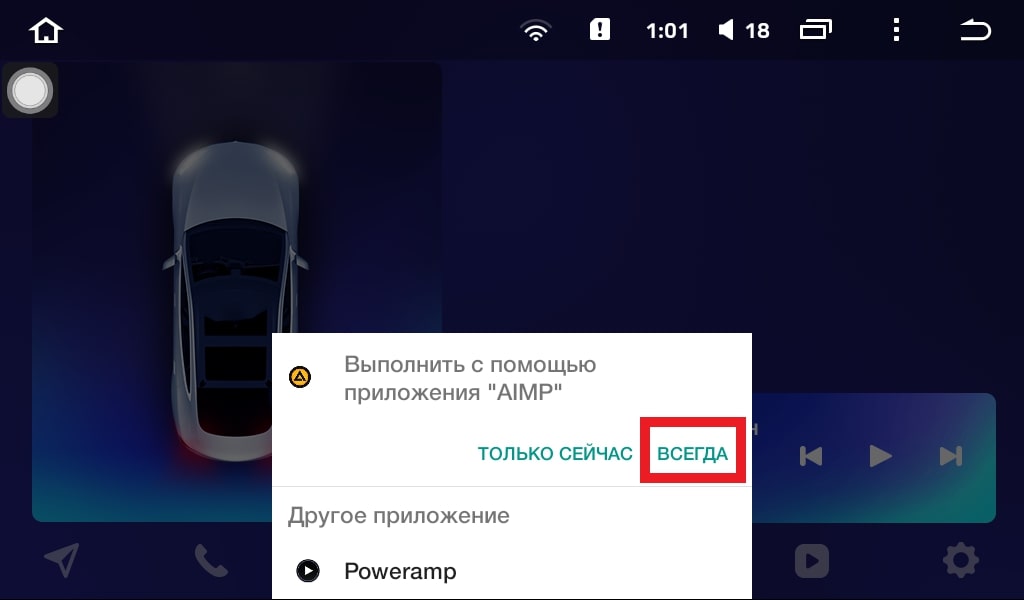
Подтверждаем наш выбор.
Если же у вас уже был выбран другой плеер как стандартный в системе, то отменить этот выбор можно следующим образом. Идем в Настройки — Устройство — Приложения:
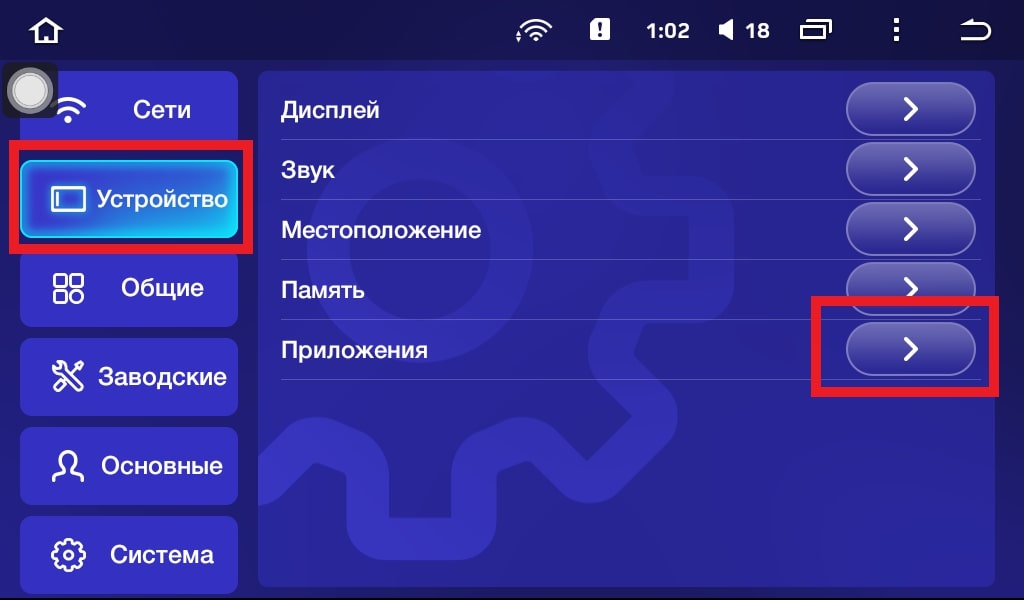
Находим ранее выбранный проигрыватель:
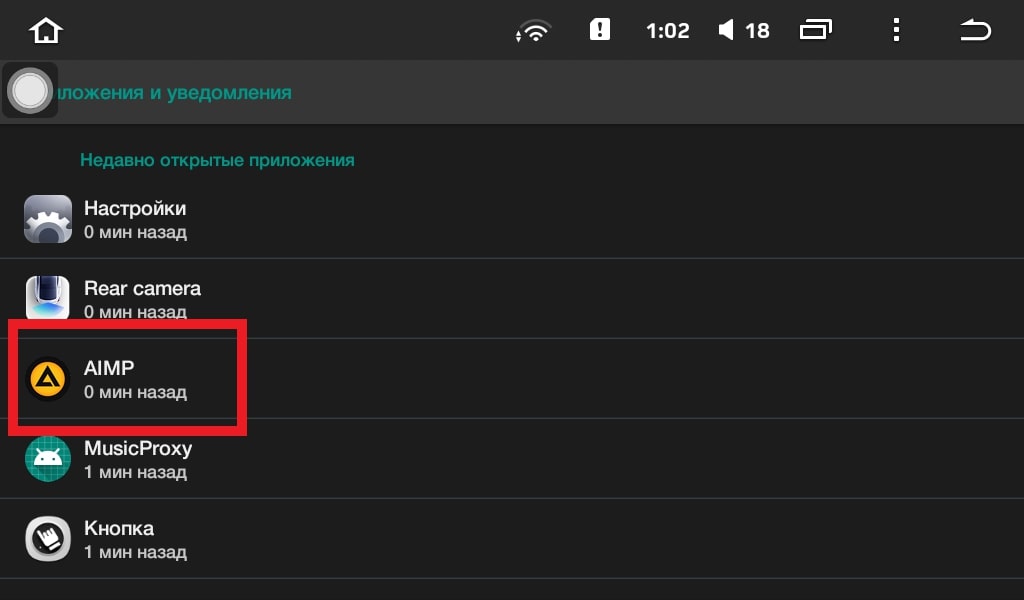
Далее находим в списке настроек приложения пункт Открывать по умолчанию:
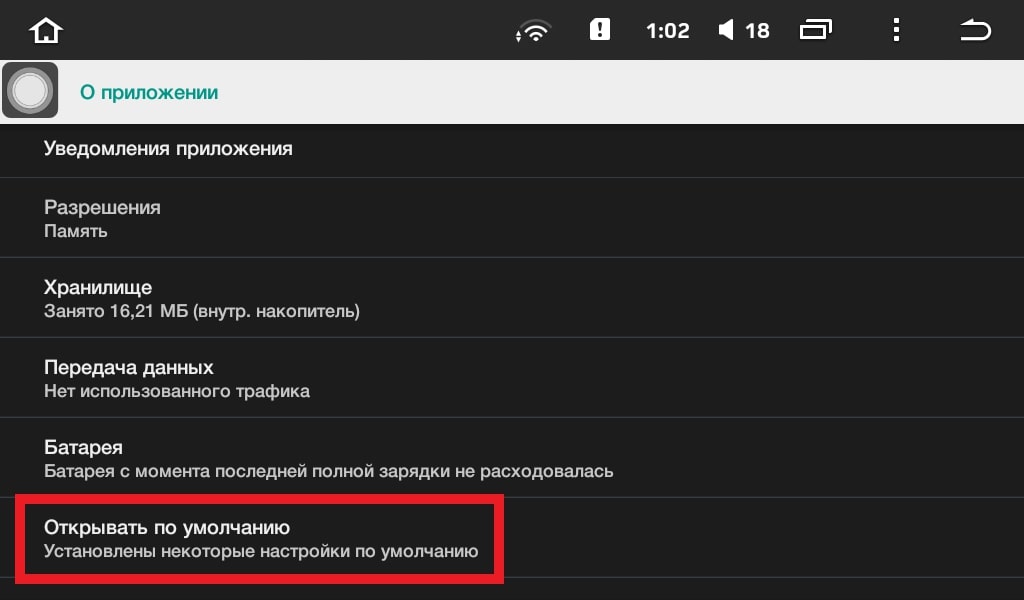
И сбрасываем установку плеера как стандартного в системе:
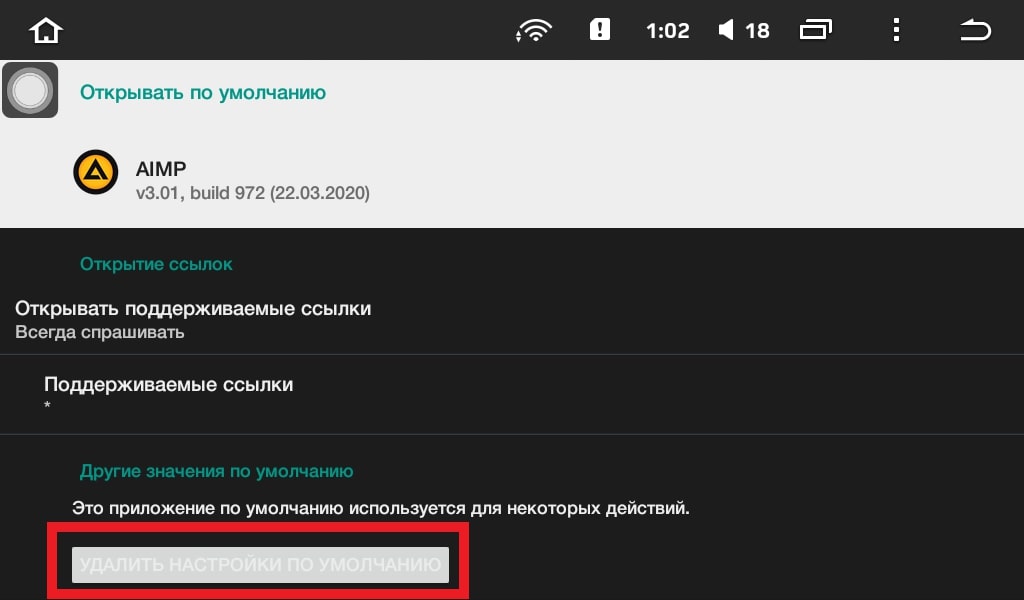
После этого повторяем действия в начале этой инструкции по выбору нового плеера как стандартного.
Настройка конфигурационного файла
Настройка приложения MusicProxy производится путем создания и редактирования файла MusicProxy.cfg в корне внутренней памяти. Вы можете скачать готовые настройки снизу или же разобраться с возможностями параметров и создать свою конфигурацию.
Если у вас уже есть конфигурационный файл в памяти магнитолы и вы решили поменять сторонний плеер на другой, то достаточно просто изменить параметр PackageName на значение от нового проигрывателя. Изменения вступят в силу сразу же.
Скачать готовые настройки
Настройки MusicProxy для плеера AIMP:
PackageName=com.aimp.player Autoplay=true RunPlayerOnWakeUp=false RunPlayerAfterReboot=false
Скачать “MusicProxy для Teyes” AIMP.rar – Загружено 635 раз – 162 Б
Настройки MusicProxy для плеера PowerAmp:
PackageName=com.maxmpz.audioplayer Autoplay=true RunPlayerOnWakeUp=false RunPlayerAfterReboot=false
Скачать “MusicProxy для Teyes” PowerAmp.rar – Загружено 737 раз – 167 Б
Описание параметров
PackageName — имя пакета проигрывателя, выбранный как запускаемый по умолчанию. Узнать можно, например, открыв страницу приложения в Google Play и посмотрев на URL адрес текущей страницы. В нем будет указан как параметр необходимый нам Package Name. Например ссылка для AIMP: https://play.google.com/store/apps/details?id=com.aimp.player&hl=ru&gl=US. Получаем следующее название пакета: com.aimp.player;
Autoplay — если true, то прокси начинает отсылать в систему интент нажатия клавиши Play;
RunPlayerOnWakeUp — при значении параметра true приложение принудительно запускает на передний план выбранный проигрыватель после выхода головного устройства из сна. Для этого дополнительно требуется установить приложение WakeUpProxy (до версии 1.2 включительно) или же модификацию NoKill (начиная с версии 1.3);
RunPlayerAfterReboot — если true, то прокси принудительно запустит проигрыватель на передний план после перезагрузки (начиная с версии 1.3);
VoiceService — если значение параметра TXZSmart, то будет поддерживаться голосовая команда Выключить музыку в прошивках, выпущенных ранее июля 2020;
Inverted — если true, то в штатном виджете меняется местами переключение треков вперед-назад (начиная с версии 2.2);
RunCurrentPlayer — если значение параметра true, то при нажатии по виджету будет запущен работающий в данный момент плеер, а не тот, что указан по умолчанию (начиная с версии 2.2);
IWon’tSupportDeveloper — если true, то не будет появляться надоедливое уведомление установить платное дополнение WidgetUpdater (начиная с версии 2.0).
Как удалить MusicProxy
Для этого следуем по пути Настройки — Устройство — приложения — Music Player (или MusicProxy). Жмем три точки в правом верхнем углу и нажимаем Удалить обновления.
Дополнение MusicProxy от того же разработчика, которое расширяет интеграцию стороннего плеера в штатный лаунчер. Благодаря ему сторонний плеер будет не просто открываться по нажатию иконки с нотой, но и управляться через встроенный виджет штатного плеера в лаунчер. Появится отображение обложки, название трека и исполнителя, а так же будет работать управление кнопками:
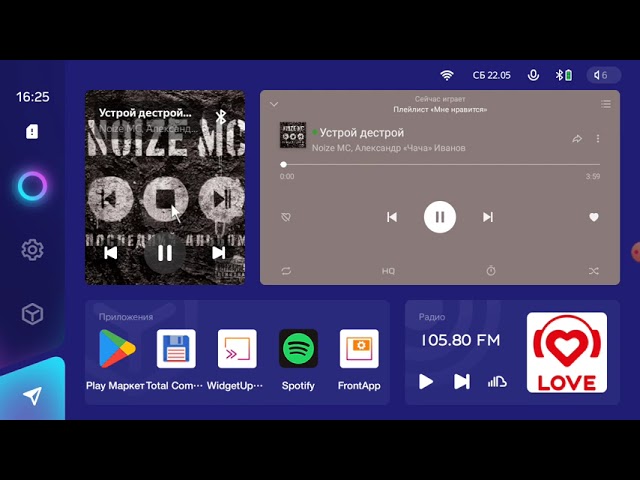
Как было сказано ранее, купить полную версию вы можете в Google Play. А пока что предлагаем попробовать двухнедельную демо версию бесплатно:
Скачать “WidgetUpdater для Teyes (демо версия)” WidgetUpdater for Teyes (Demo)_1.1_apkcombo.com.apk – Загружено 578 раз – 2 МБ
Просмотров статьи: 15 494
Для приложений в автомагнитолу необязательно искать ссылки на установочные файлы: достаточно загрузить их из интернет-магазина Google Play. С помощью этих программ можно заметно повысить функциональность мультимедийной системы.
AGAMA Car Launcher
Среди самых интересных приложений для автомагнитолы на Андроид стоит выделить лаунчер AGAMA. В отличие от аналогичных программ для смартфона или планшета, эта предназначена специально для установки на головных устройствах и магнитолах транспортных средств.
Среди особенностей AGAMA Car Launcher можно выделить:
- лаконичный стиль, который отлично подойдет для автомобиля, и гибкие настройки управления;
- расположенные на экране виджеты спидометра с определением скорости по показаниям GPS, компаса и навигатора;
- 24 кнопки, обеспечивающие быстрый запуск основных программ;
- виджет музыкального плеера, с помощью которого можно запустить большинство приложений для воспроизведения аудио;
- отображение информации о подключении по Wi-Fi, Bluetooth и мобильной сети, о параметрах GPS и заряде аккумулятора.
Лаунчер предлагает возможность познакомиться с погодой и запустить голосового помощника, автоматически настраивает яркость и сохраняет настройки. В последней версии появился универсальный проигрыватель файлов мультимедиа и функция автовоспроизведения музыки.
Единственный минус приложения — 30-тидневный бесплатный период, после которого пользоваться им получится только платно. Однако стоимость AGAMA Car Launcher не сильно кусается и составляет всего $1,99.
Radarbot
Для получения информации о камерах и радарах на дороге не обязательно покупать настоящий антирадар. Иногда достаточно скачать и бесплатно использовать такое приложение как Radarbot, работающее в режиме реального времени и получившее целый ряд полезных возможностей:
- оповещение о стационарных и туннельных радарах, патрульных и светофорных камерах;
- оповещение об опасных участках;
- звуковое оповещение о превышении скорости;
- автоматическое включение режима энергосбережения, при котором экран выключен, но приложение работает.
Среди особенностей Radarbot можно отметить простое и функциональное меню, наличие голосовых подсказок и полностью настраиваемые параметры оповещения. А еще — достаточно высокая достоверность данных в соответствии с информацией, которую предоставляют сами пользователи.
Бесплатная версия программы отличается от платной только отсутствием рекламы.
Яндекс.Навигатор — пробки и навигация по GPS
Одна из лучших навигационных программ для автомагнитолы. Полностью бесплатная и не требующая дополнительных покупок. Станет неплохим дополнением программного обеспечения головного устройства любого авто, включая такси. А водителям грузовиков, кроме основных возможностей, позволяет еще и узнать, где не сможет проехать их транспортное средство.
Список основных возможностей Яндекс.Навигатора включает:
- выбор оптимального маршрута;
- прокладку маршрутов офлайн — хотя для этого придется заранее скачать карту местности;
- получение в дороге полезной информации — о камерах, пробках и даже погоде;
- контроль скоростного режима и предупреждение о превышении скорости.
Управлять навигатором можно с помощью голосового помощника Алисы. Карты в приложении постоянно обновляются для повышения точности навигации. Есть возможность поиска мест для парковки и сохранение истории всех пунктов назначения, которая будет доступна не только на мультимедийном автомобильном устройстве, но и на телефоне водителя.
Torque Lite (OBD2 & Car)
Приложение, которое предоставляет максимум возможностей — хотя это и бесплатная утилита (платная версия тоже есть). В список самых полезных программ для автомагнитолы на Андроид Torque Lite стоит отнести за возможность получения кодов ошибок и данных с целого ряда датчиков контроля автомобиля в реальном времени. Практически незаменимым это приложение делает возможность экспорта файлов журналов в Google Earth.
Программа работает с авто почти всех известных брендов, включая европейские, американские и китайские. Отличием платной версии, которая обойдется в $4,95, является поддержка диагностических адаптеров USB ELM и получение информации от системы ABS. А еще — контроль температуры коробки передач, крутящего момента и скорости разгона.
Хотя полностью заменить настоящую диагностику в автосервисе с помощью такого ПО не получится, для текущего контроля состояния транспортного средства его функций вполне достаточно.
Где моя машина?
В список самых полезных программ для автомагнитолы можно включить и приложение от компании SLAVINTODRON. Именно по производителю его можно отличить от множества программ с похожими названиями, которые встречаются в магазине Google Play.
Основная задача приложения — поиск машин, оставленных на парковках, стоянках и в совершенно незнакомых местах. «Где моя машина» поможет найти автомобиль, засыпанный после сильного снегопада, и даже в лесу.
Для использования утилиты сначала придется запомнить текущее положение авто на карте, а во время поисков — включить GPS. Для нормальной работы требуется наличие интернет соединения. При поисках машины на многоуровневых паркингах или в условиях плотной застройки точность поиска снижается. Однако среди других бесплатных приложений на ОС Android это — лучший вариант.
Читайте также:
- Топ-7 лучших программ для просмотра фотографий в Windows=«content_internal_link»>
- Лучшие приложения для обработки фото на смартфоне: топ-5=«content_internal_link»>
Ratings & Reviews. How to Choose…
Распиновка автомагнитолы на Андроид 10 (подключение)
Установка русского языка и даты
Для выбора русского языка (например после сброса настроек) войдите в Настройки через главный экран или вытяните панель управления сверху и выберите Настройки.
Если активирован английский язык (по умолчанию), то пролистайте меню настроек в самый низ:
More Settings -> Language & Input -> Language Settings -> Add a Language -> Нажмите значок лупы в правом углу -> Начните вводить “rus” (появится Русский), выберите его, нажмите Россия.
Теперь нужно перетащить строчку с русским языком на первое место. Зажмите эту строчку, она активируется, двигайте вверх, отпускайте. Все, русский язык активирован.
Синхронизация даты по сети
При этом режиме магнитола синхронизирует ваше текущее время автоматически при подключении к Wi-Fi. Для настройки даты можно нажать на часы на главном (домашнем) экране, либо зайти через настройки (если активирован русский язык):
Настройки -> Больше настроек -> Дата и Время -> Синхронизация по сети.
После чего нужно установить ваш часовой пояс (пункт меню ниже). Отобразится корректное время. Если магнитола подключена корректно, то ей больше не нужно подключаться к сети для синхронизации времени. Она сохранит настройки и благодаря постоянному питанию от аккумулятора будет сохранять текущее время. Время собьется, если магнитола будет полностью обесточена, тогда потребуется подключить ее к wi-fi и время опять станет корректным (дополнительные настройки пояса не потребуются).
Изменение дизайна интерфейса
Автомагнитолы на системе Андроид 10 (модели А750, А716, А660, А760) обладают встроенной возможностью изменения вида главного экрана и экрана приложений.
Для изменения дизайна и выбора одного из 16 вариантов главного экрана нужно:
- Находясь на главном экране произвести длительное касание пустой области экрана. В нижней части появятся иконки с вариантами интерфейса.
- Нажать на вариант нового интерфейса, он сразу активируется.
- Нажмите на пустую область, чтобы варианты исчезли.
Произведите аналогичные действия, находясь на экране приложений для изменения вида иконок приложений (6 вариантов).
Активация двойного экрана
Вы можете использовать одновременно два приложения на одном экране. Для активации функции «Сплит-скрин» зайдите в список запущенных приложений (1), прижмите нужное приложение и перетащите в нужную сторону экрана (на серый фон). Потом кликните на второе приложение, оно откроется на другой половине экрана. Для отмены потяните за ярлычок (2).
Эквалайзер, настройки звука и баланса
Чтобы попасть в раздел настроек звука нужно открыть меню Приложений и нажать иконку “Аудио настройки”. Также в раздел эквалайзера вы можете попасть, находясь в разделе Музыка (соответствующий значок в нижней части экрана).
Баланс звука – громкость при активированной камере заднего вида”, громкость Bluetooth настраивается в пункте “Настройки звука” (значок на вытягиваемой сверху панельке) или через “Настройки” -> Аудио (объем).
Скачивание и установка приложений
Для установки приложений из Play Market вам необходимо авторизоваться. Зайдите в Приложения -> Play Маркет – при первом входе начнется “Проверка”.
Важно! Убедитесь, что на магнитоле выставлено корректное текущее время и хороший сигнал wi-fi, иначе Проверка – выдаст ошибку.
Обратите внимание, что при первой авторизации процесс “Проверки” может выполнятся достаточно долго – около минуты. Пожалуйста, наберитесь терпения и подождите, пока на экране пропадет вращающийся круг и появится поле для ввода вашей гугл почты (аккаунта).
После авторизации в Play Маркет вы сможете искать и скачивать приложения, аналогично, как и на вашем смартфоне. Пожалуйста, учтите, что магнитола не обладает такой же высокой производительностью, как ваш смартфон и на скачивание и установку приложения может потребоваться больше времени. Пожалуйста, будьте терпиливы.
Для удаления приложения прижмите иконку этого приложения на пару секунд, появится окно с подтверждением удаления. Нажмите “Да”.
ВОПРОС: Процесс проверки при первой авторизации в Play Market происходит слишком долго. В чем может быть причина?
ОТВЕТ: Такое возможно, если система запустила автоматическое обновление приложений при подключении к Wi-fi. Проверить это можно, вытянув верхнюю панель. В случае обновления под ней отобразится диспетчер загрузки обновления. Нужно подождать или отменить обновление вручную.
Подключение смартфона по MirrorLink (Phonelink)
Функция подключения экрана телефона к магнитоле доступна через USB провод и через Wi-fi для смартфонов на Android. И только через Wi-fi для iPhone.
Обратите внимание, что сенсорное управление смартфоном через экран магнитолы возможно только при подключении через USB. Для вывода звука, необходимо параллельно подключить ваш смартфон через Bluetooth. При первом подключении потребуется сделать ряд действитй.
1. Откройте приложение phonelink на магнитоле (меню Приложения -> phonelink (на последнем экране).
2. Выберите Mobile phone QR code
Откроется QR ссылка для скачивания и установки приложения TimaAvn.
3. Подключение Андроид смартфона через USB:
Перед подключением смартфона к магнитоле необходимо в настройках телефона зайти в режим разарботчика и включить опцию Отладка по USB, а также активировать пункт Отладка по USB (настройки безопасности) – это необходимо для управления телефоном через экран магнитолы. Данное действие проводится один раз.
Далее:
- Подключите смартфон к магнитоле через USB провод, начнется зарядка.
- Запустите приложение TimaAvn на смартфоне.
- Откройте phonelink на магнитоле и выберите режим Android USB. Откроется окно, где выполненные пункты будут отмечены желтым ярким маркером:
- После того, как на смартфоне появится диалоговое окно, нажмите начать.
Дальнейшее подключение делается буквально в несколько кликов. Просто запустите приложения на смартфоне и на магнитоле, выберите режим и нажмите “Начать” на смартфоне.
4. Подключение Андроид смартфона через Wi-fi:
- Активируйте точку доступа на вашем смартфоне и подключите к ней магнитолу по wi-fi.
- Запустите приложение TimaAvn на смартфоне.
- Откройте приложение phonelink на магнитоле и выберите пункт Android WIFI. Откроется окно, где выполненные пункты будут отмечены желтым ярким маркером:
- На экране смартфона появится диалоговое окно. Нажмите “Начать”. Экран смартфона отобразится на экране магнитолы.
Обратите внимание: Управление смартфоном через экран магнитолы при подключении по WIFI недоступно. Также скорость обмена информацией может быть ниже, чем при подключении через USB – изображение может передаваться с небольшой задержкой.
Мультируль. Подключение нарульных контроллеров. Настройка мультируля на магнитоле.
На моделях автомагнитол A750, A760, А716, A660 доступна функция подключения 2-х комплектов штатных кнопок управления на руле автомобиля. Если у вас нет нарульных контроллеров, то вы можете приобрести дополнительно нарульный пульт управления основными функциями магнитолы.
Для подключения мультируля нужно корректно определить два провода (или один), отвечающие за передачу сигнала от кнопок руля вашего автомобиля на магнитолу и провод заземления нарульных контроллеров.
Сделать это можно с помощью схемы распиновки вашего авто. Чаще всего данные провода на схеме могут обозначаться как:
- Steering_Wheel Remocon – провод питания кнопок и
- Steering_Wheel Remocon_GND – провод заземления кнопок (смотрите пример схемы распиновки Kia Sportage).
После того, как провода определены, вам нужно:
- Подключить провод от автомагнитолы KEY1 к Steering_Wheel Remocon (и KEY2 к аналогичному, если у вас два комплекта нарульных контроллеров).
- Провод заземления Steering_Wheel Remocon_GND на массу автомобиля, либо на черный провод (-) магнитолы.
На этом подключение мультируля завершено, теперь останется только провести обучение кнопок на магнитоле.
Обучение кнопок руля на магнитоле с ОС Андроид 10
Зайдите в меню приложений и выберите “Кнопка рулевого колеса”.
Войдите в первый пункт “Кнопка выбора”.
Отметьте функции, к которым хотите привязать рулевые кнопки. Нажмите OK.
Нажмите “Начало”. Выберите функцию и продолжительно нажмите сооветствующую кнопку на руле. Должно появиться сообщение, что кнопка удачно определена. Также сделайте и с остальными функциями. После этого сохраните настройки – последний пункт.
Выйдите в главное меню и проверьте работу всех кнопок. При необходимости повторите процедуру.
Доступ к заводским настройкам
Для доступа к управлению заводскими настройками перейдите в меню Настройки -> Заводская настройка, введите Код: 1234 (и нажать В порядке).
Подсветка сенсорных кнопок боковой панели
На данных моделях автомагнитол возможна активация подсветки сенсорных кнопок управления на боковой панели (только один лунный цвет).
Для активации подсветки:
- Зайдите в раздел “Заводская настройка” (см. пункт выше).
- Выберите “Настройки ярких огней”.
- В правой верхней части экрана измените пункт “Руководство по эксплуатации” на “Авто”.
Подсветка активирована.
Настройка кнопок сенсорной панели
Функции кнопок боковой сенсорной панели установлены по умолчанию, но может случиться, что по каким-то причинам данные настройки сбились.
Для установки функций сенсорной панели потребуется сделать несколько простых шагов.
Войдите в меню заводские настройки:
- Настройки -> Заводская настройка -> Пароль (1234) (нажать “В Пордяке”).
- Далее выберите пункт “Обучение сенсорной кнопке“.
- Нажмите “Начало”. Далее выберите функцию и нажмите соответствующую кнопку на сенсорной панели.
После того, как установите все кнопки, нажиите “Конец”.
Как выбрать наилучший усилитель для магнитолы в авто
Выбор усилителя не менее не простая задача, чем выбор автомагнитолы для вашего автомобиля. В этом вопросе нужно быть подкованным технически. Предлагаем вам ознакомиться с главными понятиями усилителей, какие виды автоусилителей звука бывают, какие сегодня бренды наиболее популярны и надежны в этой нише.
И, главное, как выбрать подходящий именно вам усилитель звука в машину. Передя по ссылке вы узнаете, что такое одноканальные, двухканальные и 4-х канальные усилители и в чем отличие данных разновидностей. Также вам представится рейтинг различных многоканальных вариантов усилителей. Читайте о ТОП-20 лучших автомобильных усилителей на 2022 год.
Автомагнитолы на Android, как правило, идут с предустановленными приложениями прямо из коробки, но их функционала зачастую бывает недостаточно. Благо «зеленый робот» позволяет устанавливать любые полезные программы, так что довести головное устройство до ума можно буквально своими руками.
В этом топе мы собрали лучшие приложения для автомагнитолы на Андроиде 2022 года, с помощью которых вы сможете раскрыть потенциал купленного гаджета по максимуму.
№10 – Total Commander

Первое, что стоит загрузить на свою магнитолу, если вы хотите иметь дело со сторонними приложениями – это файловый менеджер. Без него вы просто не сможете устанавливать APK взломанного софта. Из всех вариантов лучше всего зарекомендовал себя Total Commander – он подробно показывает все файлы, установленные на магнитоле и позволяет быстро работать с ними. А именно – вставлять, копировать, удалять, вырезать, просматривать и т.д.
Удобная особенность приложения – двухуровневый интерфейс. Total Commander легко освоить, а также он нетребователен к железу, благодаря чему не тормозит даже на старых устройствах.
№9 – Torque
Лучшие приложения для Android автомагнитол должны нести практическую пользу. Torque как раз из таких. Это полноценный бортовой компьютер, который работает в паре с диагностическим OBD2 сканером. Да, последний придется докупить, но стоит он копейки (от 500 рублей). Torque может выводить на экран виджеты с диагностической информацией о работе двигателя в реальном времени: скорость, расход бензина, температура, уровень топлива, и даже умеет сбрасывать ошибки ЭБУ автомобиля.
Интерфейс гибко настраивается под себя, информация может отображаться в виде аналоговых приборов со стрелкой, графиков, или обычных цифровых значений. Рекомендуем отблагодарить разработчиков рублем, или сразу скачать взлом Torque Pro – в платной версии нет рекламы и больше доступных возможностей.
№8 – Anytime Visualizer
Еще одно полезное приложение, которое можно установить на свою автомагнитолу – музыкальный проигрыватель Anytime Visualiser. По сути, это простейший плеер, в который вшит визуализатор музыки, чтобы экран магнитолы выглядел красиво во время ее прослушивания. Настроек звука тут не так много, что для обывателей даже хорошо, а вот настроек вариантов визуализации предостаточно. Можно выбирать ширину и длину столбцов, их цвет, а также вариант отображения – постоянный (всегда на заблокированном экране) или же только при входе в приложение.
№7 – Лайт HD ТВ
Изучая вопрос, какие приложения установить на автомагнитолу с Андроид, мы наткнулись на Лайт HD. Это программа создана для просмотра ТВ и фильмов прямо в автомобиле. Софт имеет доступ к более чем 300 каналам центрального и регионального телевидения, а также отличается стабильной работой. Переключение между каналами происходит быстро, любимые можно добавлять в избранное, чтобы быстро получать к ним доступ, прямо в приложении есть программа передач. Также имеется опция прослушивания только звуковой дорожки в целях экономии трафика.
№6 – PCRADIO
PCRADIO – самая удобная программа для прослушивания радио. Ее уникальной особенностью является специальная система кодирования, за счет которой воспроизводить звук в высоком качестве можно даже при низкой скорости интернета. Таким образом плеер потребляет в 4 раза меньше трафика, чем аналоги.
У PCRADIO есть собственный эквалайзер, благодаря которому можно скорректировать звучание. Из полезного функционала — таймер сна, история эфира, позволяющая еще раз прослушать понравившуюся песню или даже программу. Кроме того, полноэкранный плеер упрощает переключение между станциями, а с помощью специальной функции можно найти играющую композицию на YouTube. Все это позволяет с уверенностью говорить о том, что это лучшее приложение радио для автомагнитолы.
№5 – YouTube Vanced
Перечислять полезные программы для автомагнитолы без YouTube Vanced нереально. Это бесплатное приложение позволяет получить доступ ко всем премиум-функциям Ютуба. С ним вы можете слушать видео при заблокированном экране, что особенно удобно во время вождения, а перед роликами не будет проигрываться реклама. Также есть и другие менее важные, но все равно полезные фичи: отсутствие ограничений на разрешение, позволяющее выбирать качество видео вне зависимости от дисплея, удобная регулировка громкости и яркости жестами, отключение подсказок, истории просмотров и рекомендуемых видео.
№4 – PowerAMP

Еще одно популярное приложение, которое обязательно надо скачать – PowerAMP. Это мощный музыкальный плеер, в котором доступно огромное количество настроек звука и 10-полосный эквалайзер с предустановленными пресетами, которые можно редактировать. Другим преимуществом PowerAMP является всеядность. Он поддерживает не только mp3 и mp4, но и FLAC, ALAC и другие loseless форматы.
Внешний вид программы тоже стоит отнести к ее сильным сторонам. Она автоматически скачивает обложки песен, для экрана блокировки доступны 2 вида виджетов, а также можно устанавливать свои собственные скины. Короче говоря, если вы часто слушаете музыку и хотите выжать из динамиков автомобиля максимум качества, это приложение точно надо скачивать.
№3 – Яндекс.Навигатор
Бронзу рейтинга получает Яндекс.Навигатор – объективно лучшее бесплатное приложение для навигации на территории России. Он прокладывает маршруты с учетом пробок, аварий и ремонтных работ, предлагая до трех вариантов проезда, указывая время, которое придется затратить на каждый. Водителю остается лишь выбрать оптимальный маршрут. Важная фишка – прокладывать путь можно даже без подключения к интернету. Все, что нужно сделать – заранее скачать карту города или региона.
Во время нахождения в пути, Яндекс.Навигатор отображает важную информацию: дистанцию, которую надо преодолеть, оставшееся время. Также голосовой помощник оповещает о поворотах, а на экране появляются подсказки. Еще одна удобная фишка – приложение поддерживает голосовое управление, поэтому вам не придется убирать руки с руля.
№2 – Рэй.Антирадар
На втором месте топа приложений для автомагнитолы на Андроиде – Рэй.Антирадар. Функционал у него приличный, софт заранее предупреждает о расположении камер контроля скоростного режима, заезда на стоп-линию, проезда на красный, на полосу общественного транспорта и обочину. Также программа сообщает о стационарных постах ДПС и передвижных радах на треноге, чтобы водитель не попал в неприятную ситуацию.
При приближении к любой из вышеперечисленных камер будет проиграно звуковое оповещение, а на экране отобразится оставшееся до нее расстояние и текущая скорость автомобиля. При ее превышении звучит сигнал, который выключится, как только вы сбавите скорость или покинете зону контроля камеры. Удобно, что пользоваться приложением можно без подключения к интернету. Однако, обновить базу данных в таком случае не получится. Многие пользуются Рэй.Антирадаром вместе с Яндекс.Навигатором. Такой дуэт практически гарантирует безопасную езду без штрафов.
№1 – CarWebGuru Launcher
Зачастую у автомагнитол максимально примитивный интерфейс, поэтому многие ищут способ его украсить. CarWebGuru Launcher создан как раз для этих целей. В приложении вы найдете уйму разных способов стилизовать магнитолу. Это и темы, и спидометры разного дизайна, возможность выбора логотипа и фоновой картинки, и многое другое.
Кроме того, лаунчер позволяет создать несколько отдельных рабочих столов и настроить каждый под определенную ситуацию. Например, на один можно вывести музыкальный плеер, на другой статистику о поездке, а на другой кнопки для быстрого доступа к часто используемым приложениям.
Надеемся, что этот рейтинг помог вам выбрать лучшие программы для автомагнитолы. Пишите в комментариях, какой полезный софт заслуживает внимания еще.